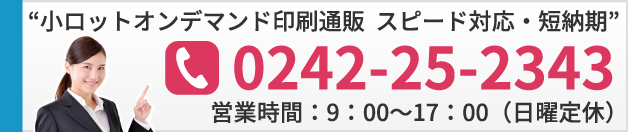Word・Excelデータを入稿する際はPDFデータに変換してから入稿をお願いいたします。以下、保存の手順をご説明いたします。
1.①【名前を付けて保存】を選択して、保存先を指定する

2.保存するファイルの種類を②【PDF】に選択する
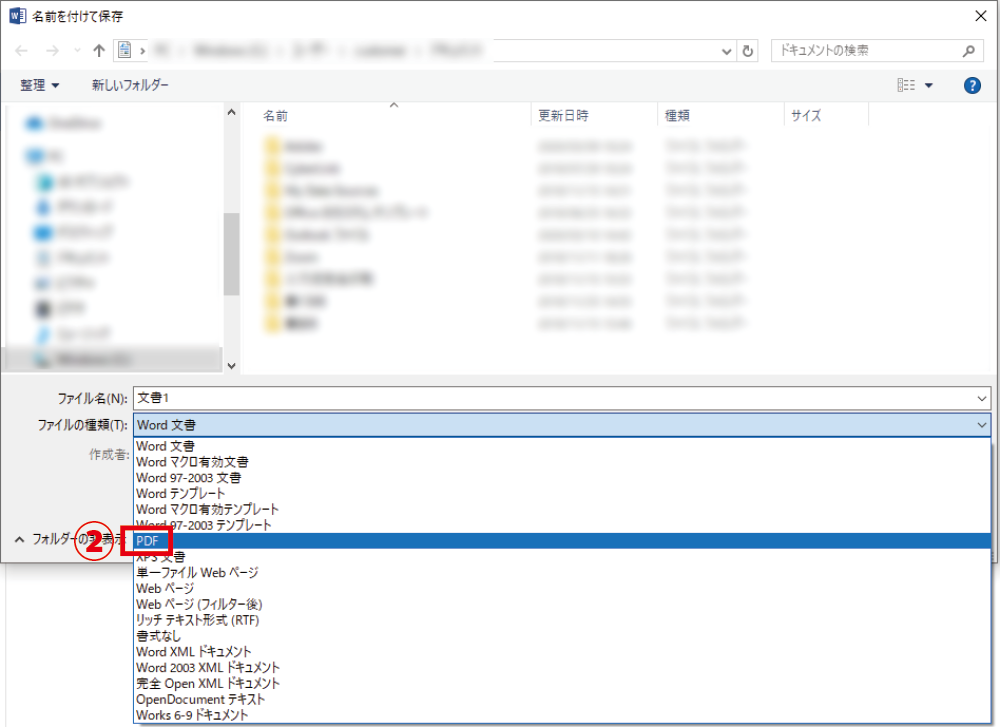
3.③【標準(オンライン発行および…)】にチェックが入っているか確認する
4.④オプションを開く
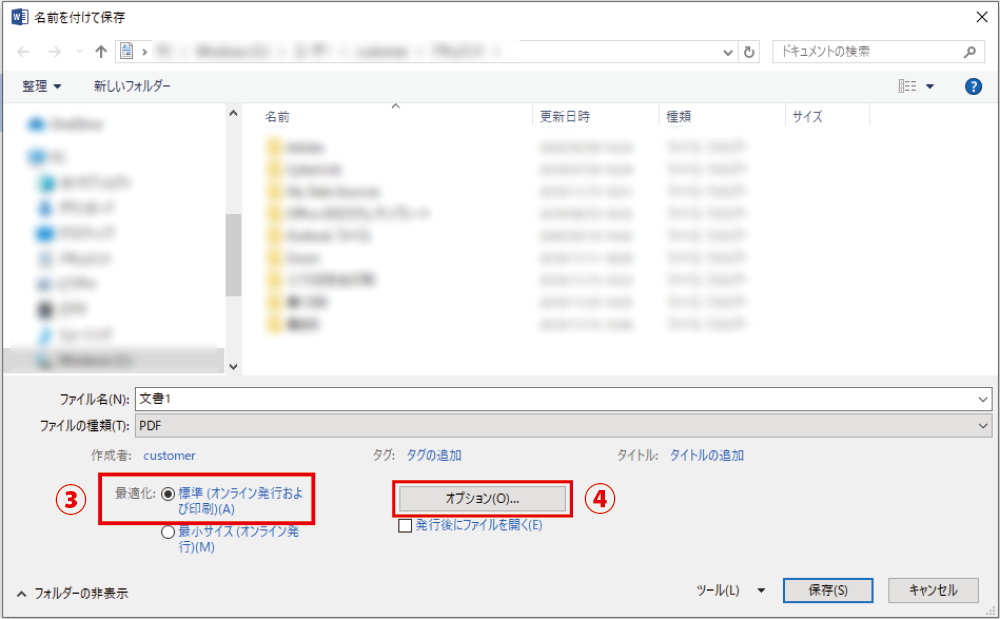
5.⑤【フォントの埋め込みが不可能な…】の項目にチェックを入れる
6.⑥【OK】を押して保存する
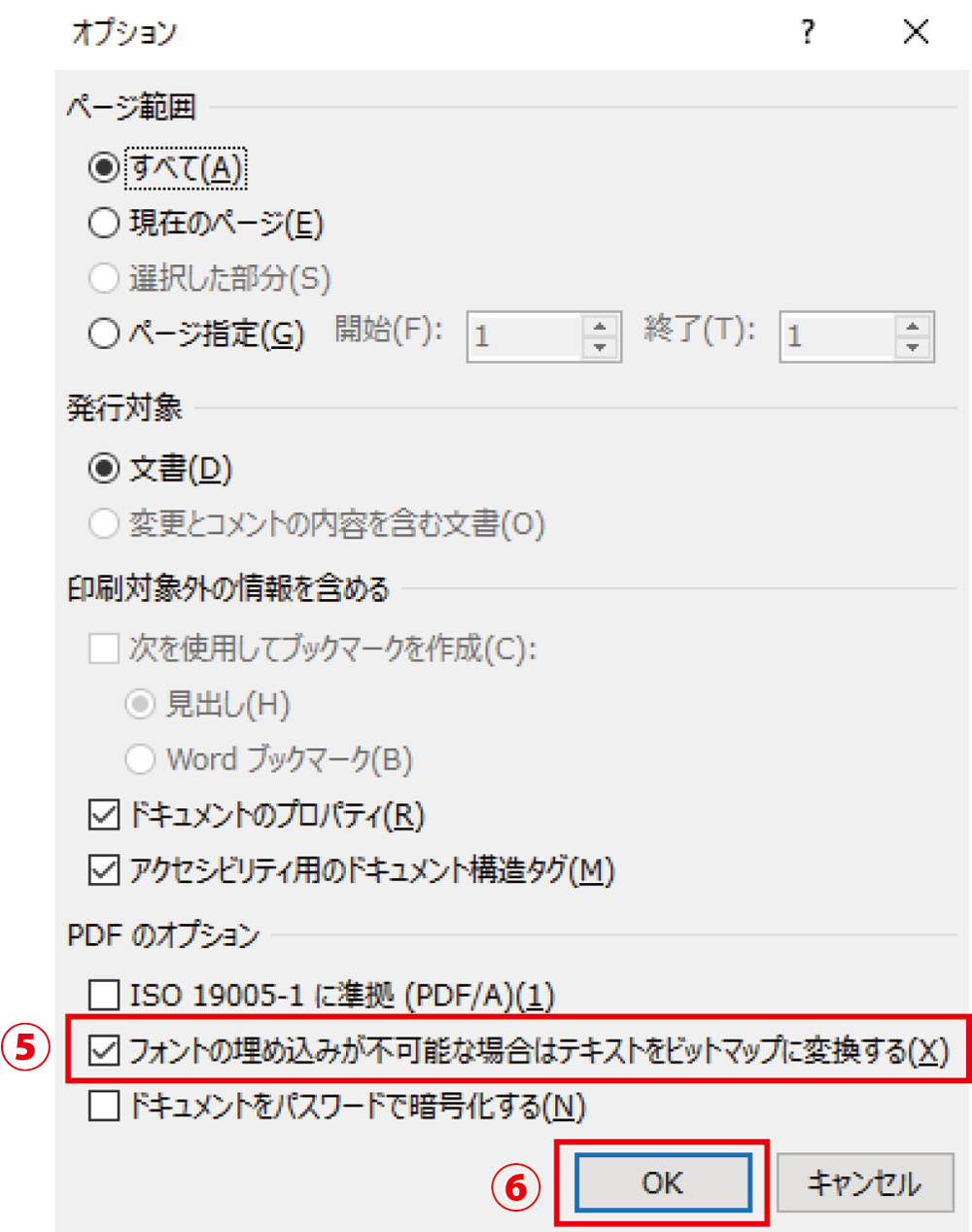
以下の機能を使うとバージョンを問わず文字化けやレイアウト崩れが起こる可能性があります。使用しないようにお願いいたします。
- ボールドやイタリック等の文字装飾
- ワードアート
- 罫線/表や表の網掛け/透明効果/塗りつぶし効果/テクスチャ等の機能
上記以外にも思わぬ所で文字化けやレイアウト崩れが起こる場合があります。
必ずPDFに変換後の仕上がりを原稿をご確認した上で入稿お願いいたします。